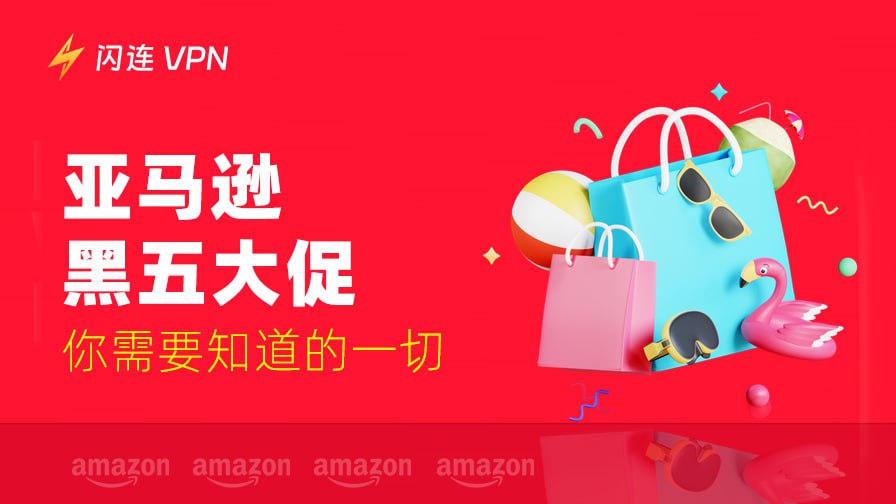自從Steam推出了迷你遊戲機以來,許多Steam遊戲愛好者都在努力學習如何將Steam deck連接到電視。
Steam deck就像一台迷你PC。它不僅是一部遊戲機,還是一個便攜的流媒體設備。您可以用它觀看電影,聆聽音樂,以及在線串流。
一旦您將其連接到電視,您將享受到大屏幕的流媒體體驗。仔細閱讀這篇文章,您將了解如何將它們連接起來。
連接Steam Deck到電視的優缺點
大多數玩家將他們的Steam Deck連接到電視上進行遊戲,以獲得更大的遊戲屏幕。這對FPS遊戲非常完美,因為更大的屏幕有助於您輕鬆獲勝。此外,電視的音量通常比PC或手機上的音量要高。您可以調整音量按鈕以獲得更好的體驗。
然而,電視的分辨率通常低於PC,因為它沒有遊戲PC的先進CPU或屏幕。如果您打開全屏遊戲,外觀可能不太好。此外,使用連接到電視上的Steam Deck進行遊戲可能需要一些時間來調整遊戲習慣,這可能會影響您的遊戲體驗。
如何將Steam Deck連接到電視
有兩種三種方法可以讓您將Steam deck連接到顯示器或電視上,包括使用電纜和無線連接。這裡介紹了步驟。
使用Steam Deck Dock
您可以直接使用HDMI電纜將Steam dock連接到顯示器或電視上。這只需要幾個簡單的步驟,以下是列出的步驟。
步驟1. 將HDMI電纜從Steam dock連接到電視或顯示器。
步驟2. 將USB-C充電器連接到dock的後部端口和電源。您可以選擇帶有自己USB-C充電器的dock。例如,官方Steam dock有自己的USB-C充電器。
步驟3. 將Steam Deck放在dock上。然後將USB-C轉接器連接到Steam dock的頂部端口。
使用USB-C至HDMI轉接器
您可以使用USB-C至HDMI轉接器和HDMI電纜將您的Steam deck連接到電視上。以下是步驟。
步驟1. 將HDMI電纜連接到電視上,並將另一端插入USB-C轉接器。您可以將轉接器插入Steam Deck的USB-C端口。
步驟2. 打開電視和Steam Deck。您可以使用電視遙控器,並選擇連接到電視的HDMI端口作為活動輸入。等待直到您的Steam Deck屏幕出現在電視上鏡像。如果您的Deck處於默認的遊戲模式,屏幕將變黑,這是正常的。
步驟3. 按下Deck上的Steam按鈕>設置>顯示。然後取消選中“自動設置分辨率”,選擇電視的分辨率。
步驟4. 檢查圖像是否填滿屏幕。如果不是,再次轉到顯示菜單,取消選中“自動縮放圖像”,直到圖像適合您的電視為止。然後,您的Steam Deck成功連接到您的電視。享受您的遊戲!
如何無線連接Steam Deck到電視
您可以使用Steam Link應用程序將Steam Deck連接到電視,但這需要一台支持Steam Link應用程序的電視。例如,三星智能電視支持Steam Link應用程序。以下是步驟。
步驟1. 轉到電視上的應用商店,搜索Steam Link應用程序進行下載。
步驟2. 轉到Steam Link應用程序並使用您的Steam帳戶登錄。
步驟3. 將您的Steam Deck連接到與電視相同的Wi-Fi網絡。
步驟4. 轉到您的Steam Deck上的設置,啟用“遠程播放”。
步驟5. 轉到遠程播放頁面中的“高級主機選項”,啟用“更改桌面分辨率以匹配流媒體客戶端”。然後點擊“優先處理網絡流量”。
步驟6. 轉到電視上的Steam應用程序,並導航到“設置”。轉到“電腦”並選擇“Steam Deck”。
步驟7. 在您的Steam Deck上彈出消息中輸入四位數字代碼。然後您的電視將顯示您的Steam Deck的屏幕。
步驟8. 轉到您的Steam Deck上的遊戲庫。您將在遊戲圖像的角落看到“遠程播放”。您可以在您想玩的遊戲旁邊啟用“遠程播放”。現在您可以控制Steam Deck,而遊戲將在您的電視上進行流媒體。
注意:Steam Link應用程序還可以流式傳輸您Steam Deck上的遊戲數據,這意味著您可以將您的控制器連接到電視上,以從Steam Link應用程序中玩遊戲。
如何在Steam Deck Dock上設置雙顯示器
您可以使用Steam Deck dock設置雙顯示器功能。這需要您打開Steam Deck桌面模式。連接鍵盤和鼠標到PC會更容易。以下是步驟。
步驟1. 將您的顯示器連接到Steam Deck dock。
步驟2. 按下您的Steam Deck上的Steam按鈕或屏幕左下角。
步驟3. 點擊電源。
步驟4. 選擇“切換到桌面”。您將使用屏幕或連接的鼠標來設置。
步驟5. 點擊屏幕左下角的KDE圖標。
步驟6. 選擇系統設置>顯示設置。向下滾動並選擇您的雙顯示器設置的屏幕顯示設置。
使用VPN玩Steam遊戲
在一些地區,Steam上的遊戲受到地理限制。不用擔心,使用閃連VPN(LightningX VPN)可以幫助您解鎖Steam上的遊戲和社區。
- 它覆蓋50多個國家,擁有2000多個服務器。您可以將IP地址更改為阿根廷和以色列等國家,以獲得最實惠的遊戲價格。
- LightningX VPN在您的網絡連接上提供無限帶寬,因此您可以享受流暢的遊戲體驗。
- LightningX VPN提供強大的加密協議,以保護您的數據和隱私免受黑客、政府和ISP的泄露。您不必擔心遊戲中的DDoS攻擊。
- 它與多個設備兼容,如Windows、Android TV、Apple TV、MacOS等。您可以在手機或PC上使用它來玩Steam遊戲。
- 它允許三個同時連接,因此您可以與家人和朋友一起享受遊戲和電影。
實惠的價格和計劃:
- 1天:$0.99(最受歡迎)。
- 1個月:$5.99($0.19/天)。
- 3個月+1個月免費:$15.99($0.13/天)。
- 1年+1年免費:$59.99($0.09/天)。
- 30天退款保證。

如何將Steam Deck連接到電視 – 常見問題解答
Q: 可以將 Steam Deck 連接到電視嗎?
是的,你可以使用 USB-C-to-HDMI 線纜將 Steam Deck 連接到電視。此外,也可以參考這篇文章中的其他方法。
Q: 為什麼我的 Steam Deck 基座無法連接到電視?
檢查連接線是否正常。如果正常,請確保你的 Steam Deck 和基座都已更新。
Q: Steam Deck 上有 HDMI 端口嗎?
沒有。Steam Deck 沒有 HDMI 端口。你可以使用 USB-C-to-HDMI 線纜來將其連接到電視。
Q: Steam Deck 可以在基座時進行 4K 渲染嗎?
可以。它支持 4K 解像度。然而,你可能會遇到掉幀或降低的圖形設定情況。
結論
將Steam Deck連接到電視可以為您提供大屏幕和高音量的遊戲體驗。您可以全心全意地享受您的遊戲。然而,這可能會降低遊戲的分辨率。如果您想在Steam上玩受歡迎的遊戲,您可以使用VPN獲得更好的遊戲體驗,例如LightningX VPN。